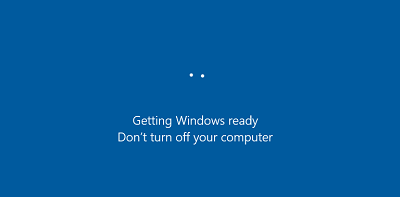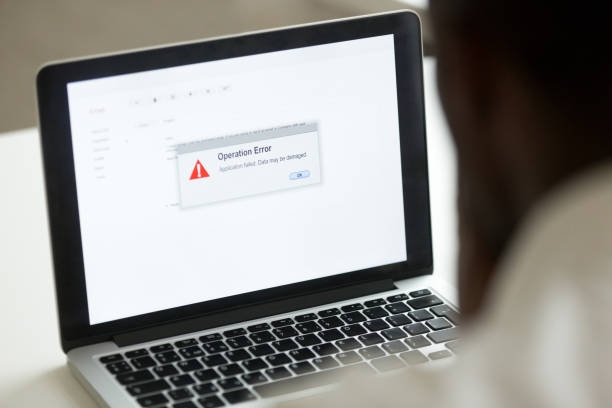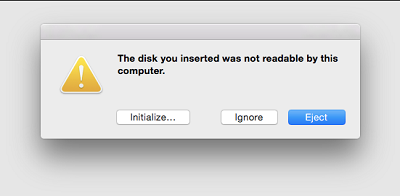Il PC si riavvia da solo in modo casuale? Cause e soluzioni!
Riscontri riavvii casuali del computer senza preavviso? Scopri le cause e le soluzioni in questa guida e recupera i tuoi dati persi con 4DDiG Windows Data Recovery in poco tempo!
Il riavvio casuale del PC rappresenta un problema comune su Windows 10/11 e può essere provocato da vari fattori, quali problemi hardware, software o di alimentazione. In alcune situazioni, è possibile risolverlo con interventi semplici, mentre in altri casi potrebbe essere necessario sostituire un componente hardware danneggiato. Questo articolo esplorerà le cause frequenti di questo fastidioso problema e ti offrirà soluzioni pratiche per risolverlo. Buona lettura!

Parte 1. Perché il mio computer si riavvia in modo casuale?
Ecco alcuni dei motivi comuni per cui un PC Windows si riavvia da solo in modo casuale:
- Surriscaldamento del sistema:
Il surriscaldamento può far sì che il tuo computer si riavvii automaticamente per proteggersi dai danni. Assicurati che tutte le ventole del PC siano funzionanti correttamente e che non vi siano ostruzioni nella circolazione dell'aria.
- Problemi hardware:
Un componente hardware difettoso, come la memoria RAM, l'alimentatore o la scheda madre, potrebbe essere responsabile dei riavvii improvvisi. Controlla che tutti i componenti siano correttamente collegati e funzionanti.
- Driver obsoleti o corrotti:
Driver di dispositivo non aggiornati o danneggiati possono causare problemi di stabilità del sistema, portando a riavvii casuali. Assicurati di avere i driver più recenti per tutte le componenti del tuo computer.
- Virus o Malware:
Virus o malware possono causare il riavvio del sistema come parte del loro comportamento dannoso. Effettua una scansione completa del tuo sistema con un software antivirus affidabile per escludere questa possibilità.
- Problemi di alimentazione:
Sbalzi o interruzioni di energia elettrica possono provocare riavvii e gravi danni hardware. Utilizza un UPS (Uninterruptible Power Supply) per proteggere il tuo PC da improvvisi cali di tensione o interruzioni di corrente.
Suggerimento utile: Recupera dati persi a causa dei Crash di Windows.
I crash di Windows possono essere estremamente frustranti, specialmente quando comportano la perdita di dati importanti. Se ti sei mai trovato nella situazione spiacevole di aver perso file preziosi a causa di un crash del sistema o di un riavvio anomalo, 4DDiG Windows Data Recovery potrebbe essere la soluzione che stavi cercando.
Caratteristiche Principali 4DDiG:
Recupero versatile:
4DDiG Windows Data Recovery può recuperare una varietà di file, rendendolo adatto per tutte le tue esigenze di recupero dati. Che tu abbia perso documenti importanti, foto di famiglia o video preziosi, questo software può aiutarti a recuperare tutto.
Modalità di ripristino multiple:
Questo software offre diverse modalità di ripristino per affrontare diverse situazioni di perdita di dati. Che tu abbia bisogno di recuperare file cancellati, partizioni perse o affrontare scenari di perdita di dati più complessi, 4DDiG offre opzioni adatte a ogni caso.
Interfaccia intuitiva:
Non è richiesta alcuna competenza tecnica per utilizzare 4DDiG Windows Data Recovery. La sua interfaccia utente intuitiva e la guida passo-passo semplificano il processo di ripristino, garantendo un'esperienza utente senza problemi.
Anteprima prima del ripristino:
Una delle caratteristiche più utili di 4DDiG è la possibilità di visualizzare in anteprima gli elementi recuperabili prima di procedere al ripristino effettivo. Questo ti consente di selezionare esattamente quali file desideri recuperare, risparmiando tempo ed evitando il ripristino di dati indesiderati.
Scansione rapida e approfondita:
Il software offre opzioni di scansione rapida per recuperare file eliminati di recente e scansione approfondita per situazioni più complesse come unità formattate o perdita di dati più estesa. In questo modo, puoi scegliere il tipo di scansione più adatto alla tua situazione e massimizzare le possibilità di recupero.
Come Funziona 4DDiG Data Recovery?
-
Scarica e installa 4DDiG Windows Data Recovery sul PC su cui hai perso i dati.
DOWNLOAD GRATISDownload Sicuro
DOWNLOAD GRATISDownload Sicuro
-
Avvialo e seleziona la posizione da cui recuperare i file persi a causa dei riavvii anomali di Windows. Quindi clicca su [Scansione].

-
Seleziona il tipo di file che desideri recuperare e clicca su [Scansiona Tipi di File Selezionati].

-
Attendi affinché 4DDiG completi la scansione per avere una panoramica completa delle opzioni disponibili.

-
Infine, seleziona i file che desideri recuperare e clicca su [Recupero].

Parte 2. Come correggere il riavvio casuale del computer su Windows 10/11.
Ora che comprendi le possibili cause che portano al riavvio automatico del PC e, soprattutto, hai imparato come recuperare i dati eliminati con 4DDiG, possiamo cercare di risolvere questo frustrante problema insieme.
1.Verifica dell'alimentazione:
Utilizza un UPS per proteggere il tuo PC da problemi di alimentazione. Inoltre, collega il computer a una presa affidabile per evitare danni causati da sovratensioni.
Seguendo queste soluzioni e identificando la causa specifica del problema, sarai in grado di risolvere i riavvii casuali del PC. Ricorda sempre di fare attenzione e, se necessario, chiedi l'aiuto di un esperto per affrontare problemi hardware complessi.
2.Monitoraggio delle Temperature:
Se il PC si riavvia frequentemente durante l'esecuzione di programmi o giochi impegnativi, è possibile che il problema sia dovuto al surriscaldamento. Per verificare le temperature, è possibile utilizzare un programma di monitoraggio delle prestazioni, come HWMonitor o Speccy.
In alternativa, puoi tenere la temperatura sotto controllo utilizzando il task Manager di Windows CTRl + Maiusc + ESC:
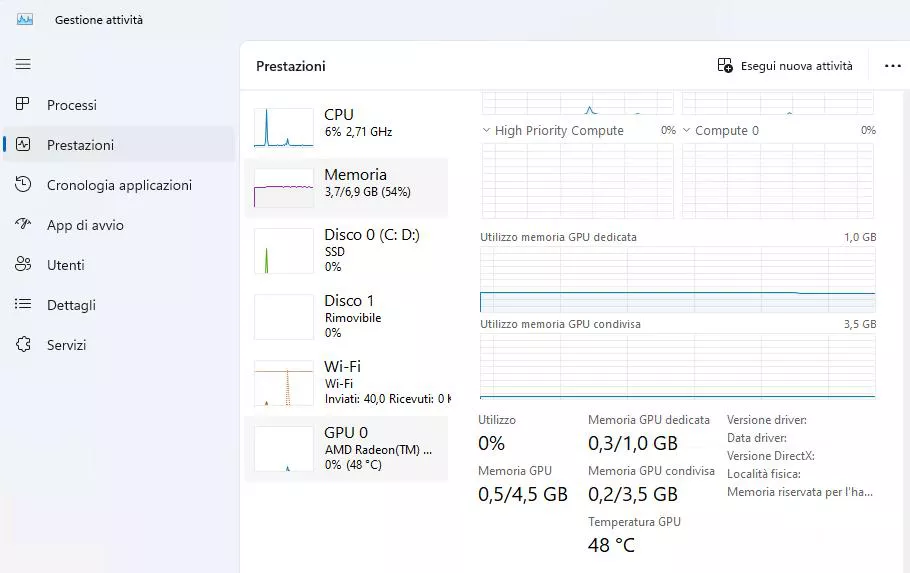
Pulisci eventuali accumuli di polvere all'interno del case e assicurati che tutte le ventole siano funzionanti. Se utilizzi un PC Desktop e sei esperto, prova anche sostituire la pasta termica del Processore.
3. Aggiornamento dei Driver:
È sempre consigliabile mantenere aggiornati i driver dei componenti hardware del PC, soprattutto della scheda video. I driver obsoleti o danneggiati possono causare problemi di compatibilità che possono portare al riavvio casuale del computer.
Ecco come aggiornare i Driver su Windows:
- apri il menu “Start” e cerca “Gestione dispositivi”.
- fare clic con il pulsante destro del mouse sul driver del dispositivo che deve essere aggiornato e fare clic su “Aggiorna driver”.
-
selezionare l'opzione “Cerca automaticamente i driver”.

Il sistema scaricherà e installerà automaticamente l'aggiornamento del driver più recente sul computer.
4. Analisi Antivirus:
Esegui una scansione antivirus completa del tuo sistema per eliminare qualsiasi minaccia che potrebbe causare il riavvio del computer. Questa precauzione è essenziale per garantire che il tuo sistema sia al sicuro da malware o virus che potrebbero provocare problemi di stabilità e riavvii improvvisi.
5.Controlla la RAM del tuo computer.
Se si verificano problemi con la RAM, il computer si riavvierà in modo casuale. Di conseguenza, dovresti controllare la presenza di eventuali danni hardware. Per farlo, lo strumento Diagnostica memoria di Windows tornerà utile.
Ecco i tre passaggi per controllare la RAM del tuo computer:
-
aprire il menu “Start” e digitare “Memoria” nel campo di ricerca. Quindi cliccare sulla voce “Diagnostica memoria Windows”.

-
fare clic su “Riavvia ora e individua eventuali problemi (consigliato)”.

- dopo il riavvio, attendere che lo strumento di diagnostica della memoria individui e corregga eventuali problemi. Se il problema persiste nonostante l'esecuzione di questa procedura, potrebbe essere necessario sostituire i moduli di RAM difettosi o danneggiati.
6.Disabilitare la funzione di riavvio automatico.
Altra misura da adottare per affrontare il problema del riavvio automatico del PC è disabilitare la funzione di riavvio automatico. Questa opzione è spesso abilitata di default su molti sistemi operativi Windows e può causare riavvii improvvisi in caso di errori del sistema.
Ecco come puoi farlo:
-
Fai clic con il tasto destro del mouse su "Questo PC" e seleziona "Proprietà".

-
Nella finestra delle Proprietà di Sistema, seleziona "Impostazioni sistema avanzate”.

-
Nella finestra di Proprietà del Sistema, vai nella scheda "Avanzate" e fai clic su "Impostazioni" nella scheda “Avvio e ripristino”.

-
Nella finestra successiva deseleziona l'opzione "Riavvia automaticamente" sotto "Errore di sistema". Fai clic su "OK" per confermare le modifiche.

Domande Frequenti
D1. Perché il mio computer si riavvia in modo casuale mentre gioco?
Il tuo computer potrebbe riavviarsi in modo casuale durante il gioco per vari motivi, tra cui surriscaldamento, alimentazione insufficiente, problemi con la scheda grafica o conflitti driver. I giochi ad alta richiesta di risorse, possono esercitare un carico enorme sul tuo hardware, provocando instabilità se queste variabili non vengono affrontate in modo efficace.
D2. Malware e Virus possono causare il riavvio del PC?
Sì, malware e virus sono la causa principale del riavvio di un computer. Alcuni tipi di malware, come rootkit o virus aggressivi, potrebbero compromettere la stabilità del sistema e provocare riavvii imprevisti per evitare di essere rintracciati.
D3. Una scheda madre difettosa può causare riavvii casuali?
Sì, una scheda madre difettosa può effettivamente causare riavvii casuali in un computer. Una scheda madre malfunzionante o difettosa può causare vari problemi, tra cui fluttuazioni di potenza, instabilità nei componenti e comportamenti irregolari, che possono portare al riavvio automatico del PC.
Conclusione
In conclusione, vivere l'esperienza di un riavvio del computer inaspettato e senza preavviso può risultare incredibilmente frustrante e invalidante, sia che tu stia giocando o lavorando.
È cruciale comprendere le cause di questo problema e adottare soluzione pratiche per risolverlo.
Ti ricordiamo il nostro consiglio utile: se hai perso dati importanti a causa di un riavvio casuale del computer, puoi affidarti a 4DDiG Windows Data Recovery per recuperare i file persi. Questo strumento ti sarà di grande aiuto in situazioni simili, aiutandoti a recuperare il 100% dei tuoi dati preziosi dopo un qualsiasi errore di Windows, inclusi riavvii e schermate blu.
Ti potrebbe anche piacere
- Home >>
- Windows Fix >>
- Il PC si riavvia da solo in modo casuale? Cause e soluzioni!